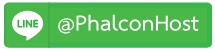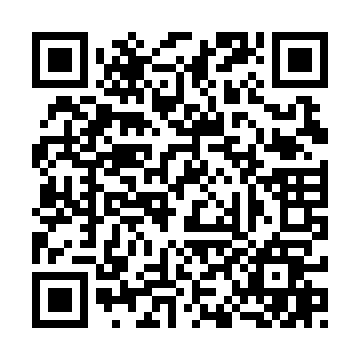Site Summary / Statistics / Logs
เมนู Site Summary / Statistics / Logs จะมีประโยชน์อย่างมากสำหรับนักพัฒนาเว็บไซด์ เมื่อเว็บไซด์เกิดข้อผิดพลาด
หรือเว็บไซด์ไม่ทำงานตามที่เขียนโปรแกรมไว้ อาจจะมีบางอย่างเกิดข้อผิดพลาด และข้อผิดพลาดต่างๆ นั้น โดยปกติ เมื่อเราพัฒนาเว็บไซด์บนเครื่องตัวเอง (localhost) จะรู้ได้ทันทีว่าเกิดข้อผิดพลาดอะไร
โดยจะมีข้อความแสดงออกมาให้เห็นโดยชัดเจน บรรทัดที่เท่าไหร่ ข้อผิดพลาดเป็นอย่างไร
แต่ถ้าเกิดข้อผิดพลาดบนโฮสติ้ง หรือเรียกว่า Production แล้ว โดยปกติผู้ดูแลระบบโฮสติ้ง จะไม่เปิด Error ทุกอย่าง เพื่อไม่ให้แสดงข้อความ Error และบรรทัดที่เกิดข้อผิดพลาดนั้นๆ เพราะบาง Error จะเป็นข้อมูลเป็นความลับ เช่น Username, Password, IP หรืออื่นๆ
ดังนั้นเมื่อเกิดข้อผิดพลาดต่างๆ บนโฮสติ้ง เราจะเห็นเว็บไซด์เป็นหน้าจอสีขาว หรือ ไม่แสดงอะไรเลย และอาจจะทำให้มือใหม่อาจจะมองว่าเกิดอะไรขึ้น เมื่อเกิดเหตุการณ์ลักษณะนี้ หรือแสดงหน้าเว็บไซด์ผิดเพี้ยนไปจากที่เราตั้งใจไว้ ลองเข้ามาดูที่ Site Summary / Statistics / Logs ก็จะรู้ได้ทันทีว่า เกิดข้อผิดพลาดอะไร
จากรูปภาพที่ 1: ตัวที่สำคัญที่ใช้บ่อยๆ คือ Full Error Log
แต่ถ้าเกิดข้อผิดพลาดบนโฮสติ้ง หรือเรียกว่า Production แล้ว โดยปกติผู้ดูแลระบบโฮสติ้ง จะไม่เปิด Error ทุกอย่าง เพื่อไม่ให้แสดงข้อความ Error และบรรทัดที่เกิดข้อผิดพลาดนั้นๆ เพราะบาง Error จะเป็นข้อมูลเป็นความลับ เช่น Username, Password, IP หรืออื่นๆ
ดังนั้นเมื่อเกิดข้อผิดพลาดต่างๆ บนโฮสติ้ง เราจะเห็นเว็บไซด์เป็นหน้าจอสีขาว หรือ ไม่แสดงอะไรเลย และอาจจะทำให้มือใหม่อาจจะมองว่าเกิดอะไรขึ้น เมื่อเกิดเหตุการณ์ลักษณะนี้ หรือแสดงหน้าเว็บไซด์ผิดเพี้ยนไปจากที่เราตั้งใจไว้ ลองเข้ามาดูที่ Site Summary / Statistics / Logs ก็จะรู้ได้ทันทีว่า เกิดข้อผิดพลาดอะไร
จากรูปภาพที่ 1: ตัวที่สำคัญที่ใช้บ่อยๆ คือ Full Error Log
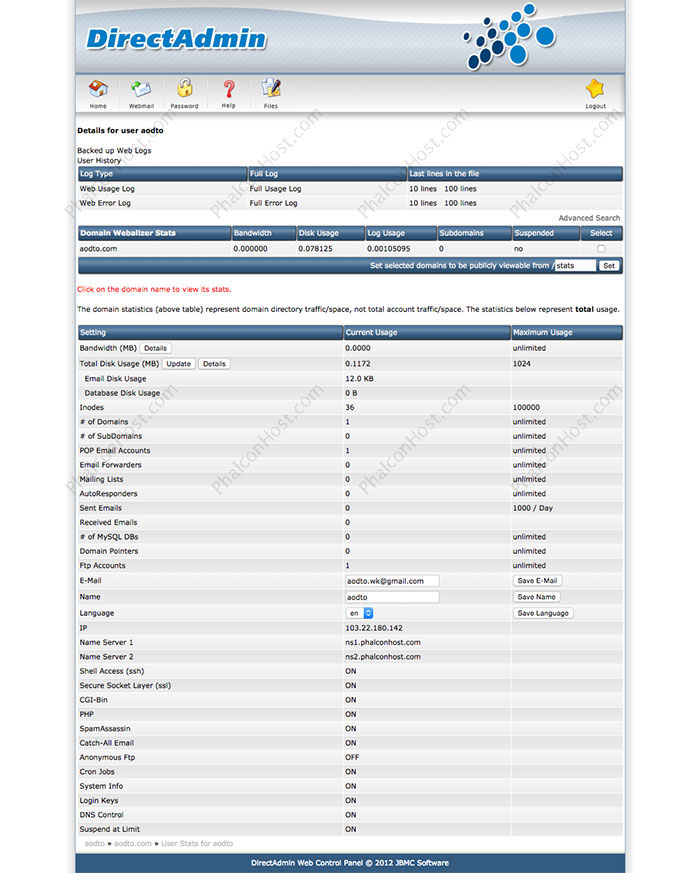
เมื่อคลิกที่ Full Usage Log เราจะพบการเข้าใช้งานเว็บไซด์ โดยเข้ามาเวลาเท่าไหร่ IP อะไร เข้ามาโดยใคร และอื่นๆ ซึ่งเราเรียกสิ่งนี้ว่า Access Log ดังรูปภาพที่ 2
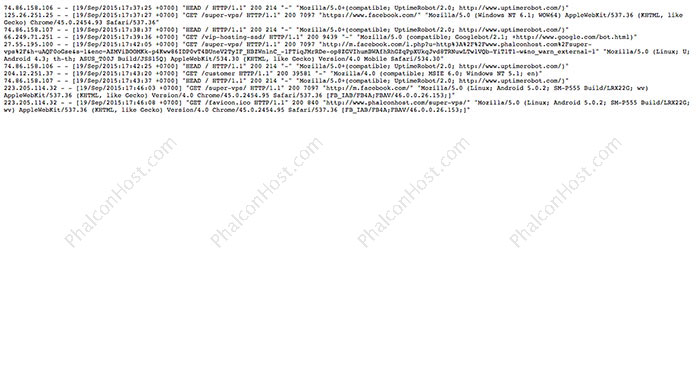
เมื่อคลิกที่ Full Error Log เราจะพบการข้อผิดพลาดที่อาจจะเกิดขึ้น แสดงออกมาให้เราทราบในทันที แต่ถ้าไม่มีข้อผิดพลาดเกิดขึ้น เราจะเห็นเป็นหน้าขาวๆ ไม่มีข้อมูลอะไร ดังรูปภาพที่ 3
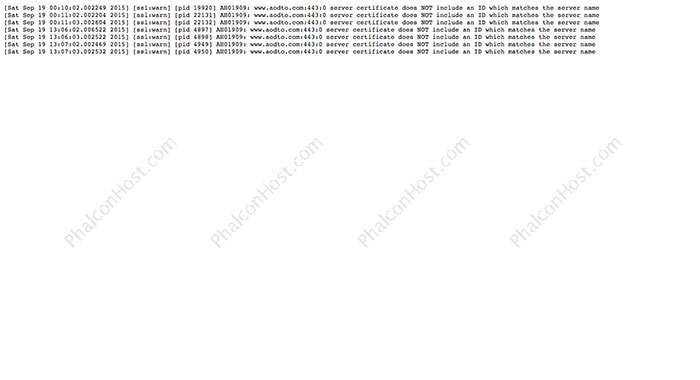
โดยสรุปแล้ว เมื่อเว็บไซด์เกิดปัญหาอะไร ให้ลองเข้ามาดูที่ Full Error Log ก่อน แล้วจะรู้ว่าเกิดข้อผิดพลาดจากอะไร บางอย่างแก้ได้ทันทีก็แก้ไขได้เลย แต่ถ้าท่านไม่แน่ใจว่าคืออะไร ก็ให้ส่ง Error ให้ทีมงาน PhalconHost ช่วยดูให้ก็ได้